אפשרויות עריכה
לאחר הקשה על Enter, הזזת הבחירה הפיכת תא סמוך לתא הפעיל לאחר הקשה על ENTER בתא הפעיל הנוכחי. בתיבה כיוון , ציין איזה תא סמוך הופך לפעיל.
כיוון הפיכת תא סמוך לתא הפעיל הבא לאחר הקשה על ENTER בתא הפעיל הנוכחי. בתיבה כיוון , ציין איזה תא סמוך הופך לפעיל.
הוספה אוטומטית של נקודה עשרונית בחר תיבת סימון זו כדי להציג מספר עם נקודות עשרוניות כברירת מחדל.
Places הזן את מספר המקומות העשרוניים בתיבה Places כדי לציין היכן Microsoft Office Excel ממקם באופן אוטומטי את הנקודה העשרונית במספרים שאתה מקליד כ קבועים בגליון עבודה. מספר חיובי מעביר את הנקודה העשרונית שמאלה; מספר שלילי מעביר את הנקודה העשרונית ימינה. אם תיבת Places נותרת ריקה או מוגדרת ל- 0 (אפס), עליך להזין את הנקודה העשרונית באופן ידני. כדי לעקוף אפשרות זו, הקלד נקודה עשרונית בתא בעת הקלדת המספר.
אפשר גרירה ושחרור של נקודת אחיזה למילוי ותא בחר תיבת סימון זו כדי להעביר ולהעתיק תאים ונתונים על-ידי גרירה. כאשר אפשרות זו נבחרת, באפשרותך גם לגרור את נקודת האחיזה למילוי כדי להעתיק נתונים ולמלא תאים סמוכים בסידרה של נתונים.
התראה לפני החלפת תאים הצגת הודעה בעת שחרור תאים מעל תאים אחרים המכילים נתונים.
אפשר עריכה ישירות בתאים בחר תיבת סימון זו כדי לאפשר עריכה בתוך תא על-ידי לחיצה כפולה על התא, במקום על-ידי עריכת תוכן התא בשורת הנוסחאות.
הרחבת תבניות ונוסחאות של טווח נתונים בחר כדי לעצב באופן אוטומטי פריטים חדשים שנוספו לסוף רשימה כך שיתאימו לתבנית של שאר הרשימה. נוסחאות שחוזרות על עצמה בכל שורה מועתקות גם הן. כדי להרחיב, עיצובים ונוסחאות חייבים להופיע בשלוש השורות הבאות לפחות לפני השורה החדשה.
הפיכת ערך אחוז אוטומטי לזמין בחר כדי להכפיל ב- 100 את כל המספרים הקטנים מ- 1 שאתה מזין בתאים המעוצבים בתבנית אחוזים. נקה תיבת סימון זו כדי להכפיל ב- 100 את כל המספרים שאתה מזין בתאים המעוצבים בתבנית אחוזים, כולל מספרים השווים ל- 1 או גדולים מ- 1.
הפיכת השלמה אוטומטית לזמינה עבור ערכי תאים משלים ערכי טקסט שאתה מתחיל להקליד בעמודה של נתונים. אם האותיות הראשונות שאתה מקליד תואמות לערך קיים בעמודה זו, Excel ימלא את הטקסט הנותר עבורך.
שינוי גודל התצוגה של גלגל באמצעות IntelliMouse אם ברשותך התקן ההצבעות של Microsoft IntelliMouse, הגדרת לחצן הגלגל לשינוי גודל התצוגה במקום לגלול בגליון העבודה או בגליון התרשים.
הצג התראה למשתמש כאשר מתרחשת פעולה הדורשת זמן רב בחר אם ברצונך לקבל הודעה כאשר פעולה משפיעה על מספר רב של תאים ועל עיבוד הפעולה עשוי להימשך זמן רב.
-
כאשר מספר זה של תאים (באלפים) מתן אפשרות לציין את מספר התאים המרבי המושפע מפעולה מבלי שיקבלו הודעה. אם מושפעים מספר התאים המרבי ממספר התאים המרבי, תקבל הודעה.
-
שימוש במפרידי מערכת בחר להשתמש במפרידים עשרוניים ואלפים המהווים ברירת מחדל. נקה כדי להזין מפרידים חלופיים.
-
מפריד עשרוני כדי לשנות את המפריד העשרוני המוגדר כברירת מחדל, נקה את השתמש במפרידי מערכת, בחר את מפריד ברירת המחדל בתיבה מפריד עשרוני ולאחר מכן הקלד את המפריד שבו ברצונך להשתמש.
-
מפריד אלפים כדי לשנות את מפריד האלפים המוגדר כברירת מחדל, נקה את השתמש במפרידי מערכת, בחר את מפריד ברירת המחדל בתיבה מפריד אלפים ולאחר מכן הקלד את המפריד שבו ברצונך להשתמש.
-
גזירה, העתקה והדבקה
הצג לחצני אפשרויות הדבקה בחר ש- Excel יציג באופן אוטומטי תיבת דו-שיח עם אפשרויות מיוחדות בעת הדבקה, כגון עיצוב בלבד וקישורתאים.
הצג לחצני אפשרויות הוספה בחר ש- Excel יציג באופן אוטומטי תיבת דו-שיח עם אפשרויות מיוחדות בעת הוספת תאים, שורות או עמודות, כגון עיצוב זהה ל- מעל ונקה עיצוב.
גזירה, העתקה ומיון של אובייקטים שנוספו עם תאי האב שלהם שומר אובייקטים גרפיים, לחצנים, תיבות טקסט, אובייקטים מצוירים ותמונות עם התאים המשויכים שלהם בכל פעם שאתה גזירה, העתקה, סינון או מיון בגליון עבודה.
אפשרויות הדבקה המוגדרות כברירת מחדל באפשרותך לבחור איזו פעולת הדבקה תת להתרחש עבור המקרים הבאים:
-
הקש על לחצן הדבק ברצועת הכלים.
-
בחר תא או טווח והקש ENTER או Shift+Insert כדי להדביק.
-
הקש CTRL+V.
-
הקש CTRL+SHIFT+V.
באפשרותך לבחור איזו פעולת הדבקה תת להתרחש עבור שני תרחישים עיקריים.
עצות: באפשרותך להגדיר איזו פעולת הדבקה תת מתרחשת במקרים הבאים:
-
הקש על לחצן הדבק ברצועת הכלים.
-
בחר תא או טווח והקש ENTER או Shift+Insert כדי להדביק.
-
הקש CTRL/CMD+V.
-
הקש CTRL/CMD+SHIFT+V.
הדבקת תא או טווח שהועתקו כאשר תוכן התא והטווח מאותה הפעלה של Excel נמצא בלוח והמשתמש מדביק בתא או בטווח.
הדבקת תוכן מיישומים אחרים (לא ישים במקרים מסוימים)
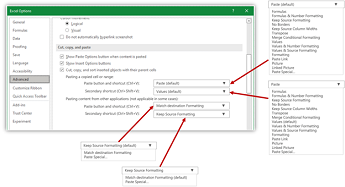
המרת נתונים אוטומטית
הסרת אפסים מובילים והמר לתבנית מספר הפוך אפשרות זו ללא זמינה כדי לאחסן נתונים מספריים עם אפסים מובילים כטקסט ולשמור על האפסים המובילים במקום להמיר אותם למספר ולאבד את האפסים המובילים. לדוגמה, 00123 נשאר כ - 00123 בטקסט והוא אינו מומר למספר 123.
השאר את 15 הספרות הראשונות של מספרים ארוכים והצג בס הסימון המדעי במידת הצורך הפוך אפשרות זו ללא זמינה כדי לאחסן נתונים מספריים עם 16 ספרות או יותר כטקסט ולשמור את כל הספרות במקום לשמור רק את 15 הספרות הראשונות ולהמיר הבאות למספר שעשוי להיות מוצג בסמיון מדעי. לדוגמה, 12345678901234567890 נותר 12345678901234567890 בטקסט, והוא אינו מומר למספר המוצג 12345678901234500000 או מוצג בס הסימון המדעי כ- 1.23457E+19.
המרת ספרות המקיפים את האות "E" למספר בס סימון מדעי הפוך אפשרות זו ללא זמינה כדי לאחסן נתונים מספריים המקיפים את האות "E" כטקסט במקום להמיר אותה למספר בסמיון מדעי. לדוגמה, 123E5 נשאר כ- 123E5 בטקסט, והוא אינו מומר למספר 1.23E+07 בס סימון מדעי.
בעת טעינת קובץ .csv או קובץ דומה, הודע לי על המרות נתונים אוטומטיות הפוך אפשרות זו ללא זמינה כדי להפסיק להציג תיבת דו-שיח המציינת אילו המרות נתונים עומדות להתרחש. כברירת מחדל, תיבת הדו-שיח מוצגת. עם זאת, תיבת הדו-שיח אינה מוצגת גם אם תבטל את כל האפשרויות לעיל.
תרשים
הצג שמות רכיבי תרשים בעת ריחוף הצגת השם של רכיב תרשים בעת הנחת המצביע מעלו.
הצג ערכי נקודות נתונים בעת ריחוף הצגת הערך של נקודת נתונים בעת הנחת המצביע מעל נקודת הנתונים.
מאפיינים עוקבים אחר נקודת הנתונים של התרשים עבור כל חוברות העבודה החדשות בחר באפשרות זו כדי שעיצוב ותוויות נתונים יעוקבים אחר נקודות נתונים בעת הזזה או שינוי, עבור כל חוברות העבודה החדשות שאתה יוצר.
חוברת עבודה נוכחית בחר חוברת עבודה פתוחה לשימוש עם ההגדרה הבאה (מאפיינים עוקבים אחר נקודת הנתונים של התרשים עבור חוברת העבודה הנוכחית).
מאפיינים עוקבים אחר נקודת נתוני התרשים עבור חוברת העבודה הנוכחית בחר באפשרות זו כדי שעיצוב ותוויות נתונים יעוקבים אחר נקודות נתונים בעת הזזה או שינוי, עבור חוברת העבודה המוצגת תחת ההגדרה הקודמת, חוברת העבודה הנוכחית.
תצוגה
הצג מספר זה של חוברות עבודה אחרונות רשימה של חוברות עבודה שהיו בשימוש לאחרונה מוצגת תחת אחרונים ב- Backstage, ומאפשרת לך לפתוח מחדש חוברות עבודה אלה במהירות. הזן את מספר חוברות העבודה שברצונך להציג בתיבה הצג מספר זה של חוברות עבודה אחרונות. הזן או בחר מספר חיובי בין 0 ל- 50.
גש במהירות למספר זה של חוברות עבודה אחרונות כאשר אפשרות זו מסומנת, מוצגת רשימה של קבצים בחלק התחתון של הכרטיסיה קובץ, תחת אפשרויות. הגדר את מספר הקבצים שיוצגו על-ידי שינוי המספר ימינה.
הצג מספר זה של תיקיות אחרונות שלא מוצמדות רשימה של תיקיות שבוצעה אליהם גישה לאחרונה מוצגת תחת אחרונים ב- Backstage, ומאפשרת לך לפתוח מחדש תיקיות אלה במהירות. הזן את מספר חוברות העבודה שברצונך להציג בתיבה הצג מספר זה של תיקיות אחרונות שאינן מוצמדות . הזן או בחר מספר חיובי בין 0 ל- 50.
יחידות סרגל בחירת היחידות שברצונך להציג בסרגל תצוגת הפריסה.
הצגת שורת הנוסחאות הצגת שורת הנוסחאות. שורת הנוסחאות מופיעה בחלק העליון של גליון העבודה.
הצג תיאורי מסך של פונקציה הצגת תיאורים קצרים של הפונקציות שאתה בוחר ברשימת הפונקציות המוצגת כאשר השלמה אוטומטית של נוסחה מופעלת.
עבור תאים עם הערות, הצג בחר אחת מהאפשרויות הבאות כדי לקבוע כיצד הערות והערות יוצגו בגליון העבודה.
-
אין הערות או מחוונים אם יש לך תאים המכילים הערות או הערות, הגדרה זו מסתירה את המחוון הקטן בפינה השמאלית העליונה של התאים.
-
מחוונים בלבד והערות בעת ריחוף אם יש לך תאים המכילים הערות או הערות, הגדרה זו מציגה את המחוון הקטן בפינה השמאלית העליונה של התאים. הגדרה זו גם מאפשרת לך להציג הערות או הערות על-ידי ריחוף מעל תאים.
-
הערות ומחוונים אם יש לך תאים המכילים הערות או הערות, הגדרה זו מציגה את המחוון הקטן בפינה השמאלית העליונה של התאים. אם תא מכיל הערה, Excel יציג את ההערה המוצגת. אם תא מכיל הערה, ההערה תישאר מוסתרת עד שתרחף מעל התא.
כיוון ברירת המחדל בוחר את כיוון הזרימה עבור בד הציור של חוברת העבודה. עליך לפתוח מחדש חוברות עבודה קיימות כדי ששינוי זה ייכנס לתוקף.
-
מימין לשמאל ממקם את התא A1 בפינה השמאלית העליונה של התצוגה, כאשר לשוניות גיליון מיושרות לצד הימני של החלון. פקדים ספציפיים לתא מופיעים בצד הימני של התאים.
-
משמאל לימין ממקם את התא A1 בחלק הימני העליון של התצוגה, כאשר לשוניות הגיליון מיושרות לצד השמאלי של החלון. פקדים ספציפיים לתא מופיעים בצד השמאלי של התאים.
אפשרויות תצוגה עבור חוברת עבודה זו
אפשרויות תצוגה עבור חוברת עבודה זו בחר את חוברת העבודה בתיבת רשימה זו המושפעת מהאפשרויות הבאות.
הצג פס גלילה אופקי הצגת פס הגלילה האופקי בתחתית גליון העבודה.
הצג פס גלילה אנכי הצגת פס הגלילה האנכי בצד השמאלי של גליון העבודה (בעת שימוש במצב שפה משמאל לימין) או בצד שמאל (בעת שימוש במצב שפה מימין לשמאל).
הצג לשוניות גיליון הצגת לשוניות גליון עבודה כך שתוכל לעבור בין גליונות עבודה בודדים ולבחור אותם. לשוניות גליון עבודה מופיעות בחלק התחתון של חלון גליון העבודה.
קיבוץ תאריכים בתפריט 'סינון אוטומטי' שינוי הקיבוץ ההירארכי של תאריכים לרשימת תאריכים לא הירארכית ברשימת התאריכים בתחתית תפריט הסינון האוטומטי במסנן תאריכים. לדוגמה, באפשרותך לסנן עבור שנים דו-ספרתיות בלבד על-ידי בחירת שנים דו-ספרתיות באופן ידני מרשימה שאינה הירארכית.
עבור אובייקטים, הצג בחר אחת מהאפשרויות הבאות כדי להציג או להסתיר אובייקטים גרפיים בחוברת העבודה.
-
כל הצגת כל האובייקטים, הלחצנים, תיבות הטקסט, האובייקטים שצוירו והתמונות.
-
שום דבר (הסתרת אובייקטים) הסתרת כל האובייקטים, הלחצנים, תיבות הטקסט, האובייקטים שצוירו והתמונות. אובייקטים מוסתרים אינם מודפסים.
אפשרויות תצוגה עבור גליון עבודה זה
אפשרויות תצוגה עבור גליון עבודה זה בחר את גליון העבודה בתיבת רשימה זו המושפעת מהאפשרויות הבאות.
הצג כותרות שורות ועמודות הצגת מספרי שורות בצד ימין (בעת שימוש במצב שפה משמאל לימין) או בצד שמאל (בעת שימוש במצב שפה מימין לשמאל) של גליון העבודה ואותיות העמודות בחלק העליון של גליון העבודה.
הצג נוסחאות בתאים במקום התוצאות המחושבות שלהן הצגת הנוסחאות בתאים במקום הערכים שהנוסחאות מפיקות.
הצג מעברי עמוד הצגת מעברי עמוד ש- Excel הגדיר באופן אוטומטי.
הצגת אפס בתאים בעלי ערך אפס הצגת 0 (אפס) בתאים המכילים ערכי אפס.
הצגת סימני חלוקה לרמות אם החלוקה לרמות מוחלת הצגת סימני חלוקה לרמות. סימני חלוקה לרמות אינם מוצגים אלא אם גליון העבודה מכיל חלוקה לרמות.
הצג קווי רשת הצגת קווי רשת של תאים. כדי להדפיס קווי רשת, ודא שתיבת הסימון הדפס נבחרה תחת קווי רשת בקבוצה אפשרויות גיליוןבכרטיסיה פריסת עמוד.
-
צבע קווי רשת הגדרת הצבע עבור קווי רשת. אם תבחר אוטומטי, צבע קווי הרשת יתבסס על צבע הטקסט שהוגדר ב- Windows לוח הבקרה.
נוסחאות
הפוך חישוב מרובה הליכי משנה לזמין אפשרות זו נבחרת כברירת מחדל ומאפשרת חישוב מהיר באמצעות מעבדים מרובים. שים לב ש- Excel תומך בשימוש ב- 64 ליבות מעבד בלבד.
מספר הליכי משנה של חישוב קביעת מספר המעבדים המשמשים לחישוב.
-
השתמש בכל המעבדים במחשב זה אפשרות זו, שנבחרה כברירת מחדל, משתמשת בכל המעבדים הזמינים במחשב שלך.
-
ידני מאפשר לך לציין את מספר המעבדים שבהם ברצונך להשתמש. בתיבה ידני , הזן מספר חיובי בין 1 ל- 1024.
הערה: לקבלת מספר מדויק של הליכי משנה של חישובים בהפעלה וירטואלית, עיין במאמר: עומסי עבודה כבדים של Excel פועלים לאט בסביבות מרובות הפעלות - Office | Microsoft Learn
בעת חישוב חוברת עבודה זו
בעת חישוב חוברת עבודה זו בחר את חוברת העבודה בתיבת רשימה זו המושפעת מהאפשרויות הבאות.
עדכון קישורים למסמכים אחרים מחשב ומעדכן נוסחאות הכוללות הפניות ליישומים אחרים.
הגדר דיוק כפי שמוצג שינוי קבוע של ערכים מאוחסנים בתאים מדיוק מלא (15 ספרות) לעיצוב המוצג, כולל מקומות עשרוניים.
שימוש במערכת תאריכים 1904 משנה את תאריך ההתחלה שממנה מחושבים כל התאריכים מ- 1 בינואר 1900, ל- 2 בינואר 1904.
שמירת ערכי קישורים חיצוניים שמירת עותקים של הערכים הכלולים במסמך חיצוני המקושר לגליון עבודה של Excel. אם גליון עבודה עם קישורים לטווחים גדולים במסמך חיצוני דורש כמות גדולה מהותית של שטח דיסק או פתיחת גליון עבודה ארוכה מאוד, ניקוי תיבת הסימון שמור ערכי קישורים חיצוניים עשוי להפחית את שטח הדיסק ואת הזמן הדרושים לפתיחת גליון העבודה.
כללי
התעלמות מיישומים אחרים המשתמשים ב חילופי מידע דינאמיים (DDE) מונע חילופי נתונים עם יישומים אחרים המשתמשים ב חילופי מידע דינאמיים (DDE).
בקש לעדכן קישורים אוטומטיים הצגת הודעה המאפשרת לך לאשר לפני עדכון פריטים מקושרים.
הצג שגיאות בממשק המשתמש של התוספת הצגת שגיאות בממשק המשתמש של התוספות שאתה מתקין ומשתמש בהן.
שינוי קנה מידה של תוכן עבור גדלי נייר בגודל A4 או 8.5 x 11" עבור מדינות או אזורים מסוימים, גודל הנייר הסטנדרטי הוא Letter; עבור אחרים, הגודל הסטנדרטי הוא A4. בחר בתיבת סימון זו אם ברצונך ש- Excel התאים באופן אוטומטי מסמכים המעוצבים עבור גודל הנייר הרגיל של מדינה או אזור אחרים (לדוגמה, A4) כך שהם יודפסו כראוי על גודל הנייר הרגיל עבור המדינה או האזור שלך (לדוגמה, Letter). אפשרות זו משפיעה על התדפיס בלבד. הוא אינו משפיע על העיצוב במסמך.
בעת האתחול, פתח את כל הקבצים ב- בעת האתחול, Excel פותח באופן אוטומטי קבצים מהתיקיה שאתה מקליד בתיבת טקסט זו. הקלד את הנתיב המלא לתיקיה בתיבת הטקסט כדי לציין את מיקום הקבצים.
אפשרויות אינטרנט הגדרת אפשרויות עבור המראה והתגובה של נתוני Excel בעת הצגת הנתונים בדפדפן אינטרנט.
תאימות Lotus
מקש תפריט של Microsoft Office Excel הגדרת המפתח שבו באפשרותך להשתמש כדי לגשת לפקודות ברצועת הכלים, רכיב של ממשק המשתמש של Microsoft Office Fluent.
מקשי ניווט של מעבר הפעלת ערכת מקשים חלופית עבור ניווט בגליון עבודה, ערך נוסחה, ערך תווית ופעולות אחרות.
הגדרות תאימות Lotus עבור
הגדרות תאימות Lotus עבור בחר את גליון העבודה בתיבת רשימה זו המושפעת מהאפשרויות הבאות.
הערכת נוסחת מעבר פתיחה והערכה של קבצי Lotus 1-2-3 מבלי לאבד או לשנות מידע. כאשר אפשרות זו נבחרת, Excel מעריך מחרוזות טקסט כ- 0 (אפס), ביטויים בוליאניים כ- 0 או 1, וקריטריוני מסד נתונים בהתאם לכללים המשמשים ב- Lotus 1-2-3.
ערך נוסחת מעבר המרת נוסחאות שהוזנו בתחביר Lotus 1-2-3 מהדורה 2.2 לתחביר Excel וגורמת לשמות המוגדרים ב- Excel להתנהג כמו שמות המוגדרים ב- Lotus 1-2-3.
אפשרויות עריכה
לאחר הקשה על Enter, הזזת הבחירה הפיכת תא סמוך לתא הפעיל הבא לאחר הקשה על ENTER בתא הפעיל הנוכחי. בתיבה כיוון , ציין איזה תא סמוך הופך לפעיל.
כיוון הפיכת תא סמוך לתא הפעיל הבא לאחר הקשה על ENTER בתא הפעיל הנוכחי. בתיבה כיוון , ציין איזה תא סמוך הופך לפעיל.
הוספה אוטומטית של נקודה עשרונית בחר תיבת סימון זו כדי להציג מספר עם נקודות עשרוניות כברירת מחדל.
Places הזן את מספר המקומות העשרוניים בתיבה Places כדי לציין היכן Microsoft Office Excel ממקם באופן אוטומטי את הנקודה העשרונית במספרים שאתה מקליד כ קבועים בגליון עבודה. מספר חיובי מעביר את הנקודה העשרונית שמאלה; מספר שלילי מעביר את הנקודה העשרונית ימינה. אם תיבת Places נותרת ריקה או מוגדרת ל- 0 (אפס), עליך להזין את הנקודה העשרונית באופן ידני. כדי לעקוף אפשרות זו, הקלד נקודה עשרונית בתא בעת הקלדת המספר.
אפשר גרירה ושחרור של נקודת אחיזה למילוי ותא בחר תיבת סימון זו כדי להעביר ולהעתיק תאים ונתונים על-ידי גרירה. כאשר אפשרות זו נבחרת, באפשרותך גם לגרור את נקודת האחיזה למילוי כדי להעתיק נתונים ולמלא תאים סמוכים בסידרה של נתונים.
התראה לפני החלפת תאים הצגת הודעה בעת שחרור תאים מעל תאים אחרים המכילים נתונים.
אפשר עריכה ישירות בתאים בחר תיבת סימון זו כדי לאפשר עריכה בתוך תא על-ידי לחיצה כפולה על התא, במקום על-ידי עריכת תוכן התא בשורת הנוסחאות.
הרחבת תבניות ונוסחאות של טווח נתונים בחר כדי לעצב באופן אוטומטי פריטים חדשים שנוספו לסוף רשימה כך שיתאימו לתבנית של שאר הרשימה. נוסחאות שחוזרות על עצמה בכל שורה מועתקות גם הן. כדי להרחיב, עיצובים ונוסחאות חייבים להופיע בשלוש השורות הבאות לפחות לפני השורה החדשה.
הפיכת ערך אחוז אוטומטי לזמין בחר כדי להכפיל ב- 100 את כל המספרים הקטנים מ- 1 שאתה מזין בתאים המעוצבים בתבנית אחוזים. נקה תיבת סימון זו כדי להכפיל ב- 100 את כל המספרים שאתה מזין בתאים המעוצבים בתבנית אחוזים, כולל מספרים השווים ל- 1 או גדולים מ- 1.
הפיכת השלמה אוטומטית לזמינה עבור ערכי תאים משלים ערכי טקסט שאתה מתחיל להקליד בעמודה של נתונים. אם האותיות הראשונות שאתה מקליד תואמות לערך קיים בעמודה זו, Excel ימלא את הטקסט הנותר עבורך.
שינוי גודל התצוגה של גלגל באמצעות IntelliMouse אם ברשותך התקן ההצבעות של Microsoft IntelliMouse, הגדרת לחצן הגלגל לשינוי גודל התצוגה במקום לגלול בגליון העבודה או בגליון התרשים.
הצג התראה למשתמש כאשר מתרחשת פעולה הדורשת זמן רב בחר אם ברצונך לקבל הודעה כאשר פעולה משפיעה על מספר רב של תאים ועל עיבוד הפעולה עשוי להימשך זמן רב.
-
כאשר מספר זה של תאים (באלפים) מתן אפשרות לציין את מספר התאים המרבי המושפע מפעולה מבלי שיקבלו הודעה. אם מושפעים מספר התאים המרבי ממספר התאים המרבי, תקבל הודעה.
-
שימוש במפרידי מערכת בחר להשתמש במפרידים עשרוניים ואלפים המהווים ברירת מחדל. נקה כדי להזין מפרידים חלופיים.
-
מפריד עשרוני כדי לשנות את המפריד העשרוני המוגדר כברירת מחדל, נקה את השתמש במפרידי מערכת, בחר את מפריד ברירת המחדל בתיבה מפריד עשרוני ולאחר מכן הקלד את המפריד שבו ברצונך להשתמש.
-
מפריד אלפים כדי לשנות את מפריד האלפים המוגדר כברירת מחדל, נקה את השתמש במפרידי מערכת, בחר את מפריד ברירת המחדל בתיבה מפריד אלפים ולאחר מכן הקלד את המפריד שבו ברצונך להשתמש.
-
גזירה, העתקה והדבקה
הצג לחצני אפשרויות הדבקה בחר ש- Excel יציג באופן אוטומטי תיבת דו-שיח עם אפשרויות מיוחדות בעת הדבקה, כגון עיצוב בלבד וקישורתאים.
הצג לחצני אפשרויות הוספה בחר ש- Excel יציג באופן אוטומטי תיבת דו-שיח עם אפשרויות מיוחדות בעת הוספת תאים, שורות או עמודות, כגון עיצוב זהה ל- מעל ונקה עיצוב.
גזירה, העתקה ומיון של אובייקטים שנוספו עם תאי האב שלהם שומר אובייקטים גרפיים, לחצנים, תיבות טקסט, אובייקטים מצוירים ותמונות עם התאים המשויכים שלהם בכל פעם שאתה גזירה, העתקה, סינון או מיון בגליון עבודה.
עצות: באפשרותך להגדיר איזו פעולת הדבקה תת מתרחשת במקרים הבאים:
-
הקש על לחצן הדבק ברצועת הכלים.
-
בחר תא או טווח והקש ENTER או Shift+Insert כדי להדביק.
-
הקש CTRL/CMD+V.
-
הקש CTRL/CMD+SHIFT+V.
באפשרותך לבחור איזו פעולת הדבקה תת להתרחש עבור שני תרחישים עיקריים.
-
הקש על לחצן הדבק ברצועת הכלים.
-
בחר תא או טווח והקש ENTER או Shift+Insert כדי להדביק.
-
הקש CTRL/CMD+V.
-
הקש CTRL/CMD+SHIFT+V.
באפשרותך לבחור איזו פעולת הדבקה תת להתרחש עבור שני תרחישים עיקריים.
הדבקת תא או טווח שהועתקו כאשר תוכן התא והטווח מאותה הפעלה של Excel נמצא בלוח והמשתמש מדביק בתא או בטווח.
הדבקת תוכן מיישומים אחרים (לא ישים במקרים מסוימים)
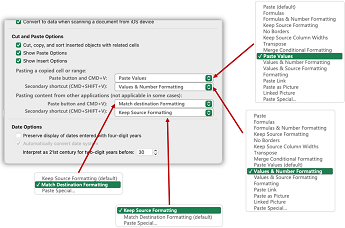
המרת נתונים אוטומטית
הסרת אפסים מובילים והמר לתבנית מספר הפוך אפשרות זו ללא זמינה כדי לאחסן נתונים מספריים עם אפסים מובילים כטקסט ולשמור על האפסים המובילים במקום להמיר אותם למספר ולאבד את האפסים המובילים. לדוגמה, 00123 נשאר כ - 00123 בטקסט והוא אינו מומר למספר 123.
השאר את 15 הספרות הראשונות של מספרים ארוכים והצג בס הסימון המדעי במידת הצורך הפוך אפשרות זו ללא זמינה כדי לאחסן נתונים מספריים עם 16 ספרות או יותר כטקסט ולשמור את כל הספרות במקום לשמור רק את 15 הספרות הראשונות ולהמיר הבאות למספר שעשוי להיות מוצג בסמיון מדעי. לדוגמה, 12345678901234567890 נותר 12345678901234567890 בטקסט, והוא אינו מומר למספר המוצג 12345678901234500000 או מוצג בס הסימון המדעי כ- 1.23457E+19.
המרת ספרות המקיפים את האות "E" למספר בס סימון מדעי הפוך אפשרות זו ללא זמינה כדי לאחסן נתונים מספריים המקיפים את האות "E" כטקסט במקום להמיר אותה למספר בסמיון מדעי. לדוגמה, 123E5 נשאר כ- 123E5 בטקסט, והוא אינו מומר למספר 1.23E+07 בס סימון מדעי.
בעת טעינת קובץ .csv או קובץ דומה, הודע לי על המרות נתונים אוטומטיות הפוך אפשרות זו ללא זמינה כדי להפסיק להציג תיבת דו-שיח המציינת אילו המרות נתונים עומדות להתרחש. כברירת מחדל, תיבת הדו-שיח מוצגת. עם זאת, תיבת הדו-שיח אינה מוצגת גם אם תבטל את כל האפשרויות לעיל.
תרשים
הצג שמות רכיבי תרשים בעת ריחוף הצגת השם של רכיב תרשים בעת הנחת המצביע מעלו.
הצג ערכי נקודות נתונים בעת ריחוף הצגת הערך של נקודת נתונים בעת הנחת המצביע מעל נקודת הנתונים.
מאפיינים עוקבים אחר נקודת הנתונים של התרשים עבור כל חוברות העבודה החדשות בחר באפשרות זו כדי שעיצוב ותוויות נתונים יעוקבים אחר נקודות נתונים בעת הזזה או שינוי, עבור כל חוברות העבודה החדשות שאתה יוצר.
חוברת עבודה נוכחית בחר חוברת עבודה פתוחה לשימוש עם ההגדרה הבאה (מאפיינים עוקבים אחר נקודת הנתונים של התרשים עבור חוברת העבודה הנוכחית).
מאפיינים עוקבים אחר נקודת נתוני התרשים עבור חוברת העבודה הנוכחית בחר באפשרות זו כדי שעיצוב ותוויות נתונים יעוקבים אחר נקודות נתונים בעת הזזה או שינוי, עבור חוברת העבודה המוצגת תחת ההגדרה הקודמת, חוברת העבודה הנוכחית.
תצוגה
הצג מספר זה של חוברות עבודה אחרונות רשימה של חוברות עבודה שהיו בשימוש לאחרונה מוצגת תחת אחרונים ב- Backstage, ומאפשרת לך לפתוח מחדש חוברות עבודה אלה במהירות. הזן את מספר חוברות העבודה שברצונך להציג בתיבה הצג מספר זה של חוברות עבודה אחרונות. הזן או בחר מספר חיובי בין 0 ל- 50.
גש במהירות למספר זה של חוברות עבודה אחרונות כאשר אפשרות זו מסומנת, מוצגת רשימה של קבצים בחלק התחתון של הכרטיסיה קובץ, תחת אפשרויות. הגדר את מספר הקבצים שיוצגו על-ידי שינוי המספר ימינה.
הצג מספר זה של תיקיות אחרונות שלא מוצמדות רשימה של תיקיות שבוצעה אליהם גישה לאחרונה מוצגת תחת אחרונים ב- Backstage, ומאפשרת לך לפתוח מחדש תיקיות אלה במהירות. הזן את מספר חוברות העבודה שברצונך להציג בתיבה הצג מספר זה של תיקיות אחרונות שאינן מוצמדות . הזן או בחר מספר חיובי בין 0 ל- 50.
יחידות סרגל בחירת היחידות שברצונך להציג בסרגל תצוגת הפריסה.
הצגת שורת הנוסחאות הצגת שורת הנוסחאות. שורת הנוסחאות מופיעה בחלק העליון של גליון העבודה.
הצג תיאורי מסך של פונקציה הצגת תיאורים קצרים של הפונקציות שאתה בוחר ברשימת הפונקציות המוצגת כאשר השלמה אוטומטית של נוסחה מופעלת.
עבור תאים עם הערות, הצג בחר אחת מהאפשרויות הבאות כדי לקבוע כיצד הערות והערות יוצגו בגליון העבודה.
-
אין הערות או מחוונים אם יש לך תאים המכילים הערות או הערות, הגדרה זו מסתירה את המחוון הקטן בפינה השמאלית העליונה של התאים.
-
מחוונים בלבד והערות בעת ריחוף אם יש לך תאים המכילים הערות או הערות, הגדרה זו מציגה את המחוון הקטן בפינה השמאלית העליונה של התאים. הגדרה זו גם מאפשרת לך להציג הערות או הערות על-ידי ריחוף מעל תאים.
-
הערות ומחוונים אם יש לך תאים המכילים הערות או הערות, הגדרה זו מציגה את המחוון הקטן בפינה השמאלית העליונה של התאים. אם תא מכיל הערה, Excel יציג את ההערה המוצגת. אם תא מכיל הערה, ההערה תישאר מוסתרת עד שתרחף מעל התא.
כיוון ברירת המחדל בוחר את כיוון הזרימה עבור בד הציור של חוברת העבודה. עליך לפתוח מחדש חוברות עבודה קיימות כדי ששינוי זה ייכנס לתוקף.
-
מימין לשמאל ממקם את התא A1 בפינה השמאלית העליונה של התצוגה, כאשר לשוניות גיליון מיושרות לצד הימני של החלון. פקדים ספציפיים לתא מופיעים בצד הימני של התאים.
-
משמאל לימין ממקם את התא A1 בחלק הימני העליון של התצוגה, כאשר לשוניות הגיליון מיושרות לצד השמאלי של החלון. פקדים ספציפיים לתא מופיעים בצד השמאלי של התאים.
אפשרויות תצוגה עבור חוברת עבודה זו
אפשרויות תצוגה עבור חוברת עבודה זו בחר את חוברת העבודה בתיבת רשימה זו המושפעת מהאפשרויות הבאות.
הצג פס גלילה אופקי הצגת פס הגלילה האופקי בתחתית גליון העבודה.
הצג פס גלילה אנכי הצגת פס הגלילה האנכי בצד השמאלי של גליון העבודה (בעת שימוש במצב שפה משמאל לימין) או בצד שמאל (בעת שימוש במצב שפה מימין לשמאל).
הצג לשוניות גיליון הצגת לשוניות גליון עבודה כך שתוכל לעבור בין גליונות עבודה בודדים ולבחור אותם. לשוניות גליון עבודה מופיעות בחלק התחתון של חלון גליון העבודה.
קיבוץ תאריכים בתפריט 'סינון אוטומטי' שינוי הקיבוץ ההירארכי של תאריכים לרשימת תאריכים לא הירארכית ברשימת התאריכים בתחתית תפריט הסינון האוטומטי במסנן תאריכים. לדוגמה, באפשרותך לסנן עבור שנים דו-ספרתיות בלבד על-ידי בחירת שנים דו-ספרתיות באופן ידני מרשימה שאינה הירארכית.
עבור אובייקטים, הצג בחר אחת מהאפשרויות הבאות כדי להציג או להסתיר אובייקטים גרפיים בחוברת העבודה.
-
כל הצגת כל האובייקטים, הלחצנים, תיבות הטקסט, האובייקטים שצוירו והתמונות.
-
שום דבר (הסתרת אובייקטים) הסתרת כל האובייקטים, הלחצנים, תיבות הטקסט, האובייקטים שצוירו והתמונות. אובייקטים מוסתרים אינם מודפסים.
אפשרויות תצוגה עבור גליון עבודה זה
אפשרויות תצוגה עבור גליון עבודה זה בחר את גליון העבודה בתיבת רשימה זו המושפעת מהאפשרויות הבאות.
הצג כותרות שורות ועמודות הצגת מספרי שורות בצד ימין (בעת שימוש במצב שפה משמאל לימין) או בצד שמאל (בעת שימוש במצב שפה מימין לשמאל) של גליון העבודה ואותיות העמודות בחלק העליון של גליון העבודה.
הצג נוסחאות בתאים במקום התוצאות המחושבות שלהן הצגת הנוסחאות בתאים במקום הערכים שהנוסחאות מפיקות.
הצג מעברי עמוד הצגת מעברי עמוד ש- Excel הגדיר באופן אוטומטי.
הצגת אפס בתאים בעלי ערך אפס הצגת 0 (אפס) בתאים המכילים ערכי אפס.
הצגת סימני חלוקה לרמות אם החלוקה לרמות מוחלת הצגת סימני חלוקה לרמות. סימני חלוקה לרמות אינם מוצגים אלא אם גליון העבודה מכיל חלוקה לרמות.
הצג קווי רשת הצגת קווי רשת של תאים. כדי להדפיס קווי רשת, ודא שתיבת הסימון הדפס נבחרה תחת קווי רשת בקבוצה אפשרויות גיליוןבכרטיסיה פריסת עמוד.
-
צבע קווי רשת הגדרת הצבע עבור קווי רשת. אם תבחר אוטומטי, צבע קווי הרשת יתבסס על צבע הטקסט שהוגדר ב- Windows לוח הבקרה.
נוסחאות
הפוך חישוב מרובה הליכי משנה לזמין אפשרות זו נבחרת כברירת מחדל ומאפשרת חישוב מהיר באמצעות מעבדים מרובים. שים לב ש- Excel תומך בשימוש ב- 64 ליבות מעבד בלבד.
מספר הליכי משנה של חישוב קביעת מספר המעבדים המשמשים לחישוב.
-
השתמש בכל המעבדים במחשב זה אפשרות זו, שנבחרה כברירת מחדל, משתמשת בכל המעבדים הזמינים במחשב שלך.
-
ידני מאפשר לך לציין את מספר המעבדים שבהם ברצונך להשתמש. בתיבה ידני , הזן מספר חיובי בין 1 ל- 1024.
הערה: לקבלת מספר מדויק של הליכי משנה של חישובים בהפעלה וירטואלית, עיין במאמר: עומסי עבודה כבדים של Excel פועלים לאט בסביבות מרובות הפעלות - Office | Microsoft Learn
בעת חישוב חוברת עבודה זו
בעת חישוב חוברת עבודה זו בחר את חוברת העבודה בתיבת רשימה זו המושפעת מהאפשרויות הבאות.
עדכון קישורים למסמכים אחרים מחשב ומעדכן נוסחאות הכוללות הפניות ליישומים אחרים.
הגדר דיוק כפי שמוצג שינוי קבוע של ערכים מאוחסנים בתאים מדיוק מלא (15 ספרות) לעיצוב המוצג, כולל מקומות עשרוניים.
שימוש במערכת תאריכים 1904 משנה את תאריך ההתחלה שממנה מחושבים כל התאריכים מ- 1 בינואר 1900, ל- 2 בינואר 1904.
שמירת ערכי קישורים חיצוניים שמירת עותקים של הערכים הכלולים במסמך חיצוני המקושר לגליון עבודה של Excel. אם גליון עבודה עם קישורים לטווחים גדולים במסמך חיצוני דורש כמות גדולה מהותית של שטח דיסק או פתיחת גליון עבודה ארוכה מאוד, ניקוי תיבת הסימון שמור ערכי קישורים חיצוניים עשוי להפחית את שטח הדיסק ואת הזמן הדרושים לפתיחת גליון העבודה.
כללי
התעלמות מיישומים אחרים המשתמשים ב חילופי מידע דינאמיים (DDE) מונע חילופי נתונים עם יישומים אחרים המשתמשים ב חילופי מידע דינאמיים (DDE).
בקש לעדכן קישורים אוטומטיים הצגת הודעה המאפשרת לך לאשר לפני עדכון פריטים מקושרים.
הצג שגיאות בממשק המשתמש של התוספת הצגת שגיאות בממשק המשתמש של התוספות שאתה מתקין ומשתמש בהן.
שינוי קנה מידה של תוכן עבור גדלי נייר בגודל A4 או 8.5 x 11" עבור מדינות או אזורים מסוימים, גודל הנייר הסטנדרטי הוא Letter; עבור אחרים, הגודל הסטנדרטי הוא A4. בחר בתיבת סימון זו אם ברצונך ש- Excel התאים באופן אוטומטי מסמכים המעוצבים עבור גודל הנייר הרגיל של מדינה או אזור אחרים (לדוגמה, A4) כך שהם יודפסו כראוי על גודל הנייר הרגיל עבור המדינה או האזור שלך (לדוגמה, Letter). אפשרות זו משפיעה על התדפיס בלבד. הוא אינו משפיע על העיצוב במסמך.
בעת האתחול, פתח את כל הקבצים ב- בעת האתחול, Excel פותח באופן אוטומטי קבצים מהתיקיה שאתה מקליד בתיבת טקסט זו. הקלד את הנתיב המלא לתיקיה בתיבת הטקסט כדי לציין את מיקום הקבצים.
אפשרויות אינטרנט הגדרת אפשרויות עבור המראה והתגובה של נתוני Excel בעת הצגת הנתונים בדפדפן אינטרנט.
תאימות Lotus
מקש תפריט של Microsoft Office Excel הגדרת המפתח שבו באפשרותך להשתמש כדי לגשת לפקודות ברצועת הכלים, רכיב של ממשק המשתמש של Microsoft Office Fluent.
מקשי ניווט של מעבר הפעלת ערכת מקשים חלופית עבור ניווט בגליון עבודה, ערך נוסחה, ערך תווית ופעולות אחרות.
הגדרות תאימות Lotus עבור
הגדרות תאימות Lotus עבור בחר את גליון העבודה בתיבת רשימה זו המושפעת מהאפשרויות הבאות.
הערכת נוסחת מעבר פתיחה והערכה של קבצי Lotus 1-2-3 מבלי לאבד או לשנות מידע. כאשר אפשרות זו נבחרת, Excel מעריך מחרוזות טקסט כ- 0 (אפס), ביטויים בוליאניים כ- 0 או 1, וקריטריוני מסד נתונים בהתאם לכללים המשמשים ב- Lotus 1-2-3.
ערך נוסחת מעבר המרת נוסחאות שהוזנו בתחביר Lotus 1-2-3 מהדורה 2.2 לתחביר Excel וגורמת לשמות המוגדרים ב- Excel להתנהג כמו שמות המוגדרים ב- Lotus 1-2-3.










